Introducción
Minikube es un software de código abierto para configurar un clúster de Kubernetes de un solo nodo en su máquina local. El software inicia una máquina virtual y ejecuta un clúster de Kubernetes dentro de ella, lo que le permite realizar pruebas en un entorno de Kubernetes localmente.
Minikube es una herramienta que ejecuta un clúster de Kubernetes de un solo nodo en una máquina virtual en su computadora portátil.
En este tutorial, le mostraremos cómo instalar Minikube en CentOS 8.
Requisitos previos
- Un sistema que ejecuta CentOS 8
- Una cuenta de usuario con sudo privilegios.
- docker tiene más de 1899MiB para Kubernetes
Instalación
Simplemente siga los pasos a continuación para configurar el Minikube correctamente.
- Actualiza tu sistema
sudo dnf update -y- Instalar Hipervisor KVM debido a que va a ejecutar el clúster de un solo nodo dentro de una máquina virtual, debe configurar un software de virtualización.
Nota :Le mostraremos cómo instalar rápidamente el Hipervisor KVM.
Si desea obtener más detalles sobre la instalación de KVM en su máquina Linux, visite el siguiente enlace.
Hipervisor KVM- Comience instalando los paquetes requeridos Luego inicie y habilite libvirtd proceso.
sudo dnf -y install epel-release
sudo dnf -y install libvirt qemu-kvm virt-install virt-top libguestfs-tools bridge-utils
sudo systemctl start libvirtd
sudo systemctl enable libvirtd- Agregue su usuario sudo a libvirt grupo.
sudo usermod -a -G libvirt $(whoami)- abra el archivo de configuración de la virtualización.
sudo vim /etc/libvirt/libvirtd.conf- Asegúrese de que las siguientes líneas tengan los mismos valores que se muestran a continuación.
unix_sock_group = "libvirt
unix_sock_rw_perms = "0770"- Reiniciar el servicio libvirtd
sudo systemctl restart libvirtd- Instalar el último Minikube paquete
wget https://storage.googleapis.com/minikube/releases/latest/minikube-linux-amd64- Otorgue el permiso ejecutivo del archivo
chmod +x minikube-linux-amd64- Muévalo a /usr/local/bin
sudo mv minikube-linux-amd64 /usr/local/bin/minikube- Verifica la instalación de Minikube comprobando su versión
minikube version
- Instalar Kubectl al descargar el paquete, ejecute el siguiente comando
curl -LO https://storage.googleapis.com/kubernetes-release/release/`curl -s https://storage.googleapis.com/kubernetes-release/release/stable.txt`/bin/linux/amd64/kubectl- Dar permiso al ejecutivo para Kubectl
chmod +x kubectl- Muévalo al mismo directorio donde almacenó Minikube que es /usr/local/bin
sudo mv kubectl /usr/local/bin/- También verifique Kubectl comprobando su versión
kubectl version --client -o json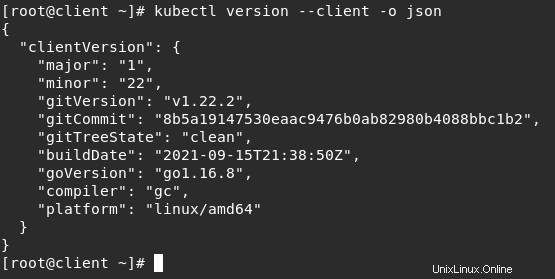
- Inicio de Minikube usando Inicio de Minikube e inicie un clúster de un solo nodo dentro de una máquina virtual ejecutando los siguientes comandos
sudo groupadd docker
sudo usermod -aG docker $USER
sudo usermod -aG docker $USER && newgrp docker
sudo systemctl start docker
minikube startNOTA :
Si está ejecutando minikube dentro de una VM, considere usar –driver=none
Así que simplemente siga los pasos anteriores pero reemplace el inicio de minikube comando con minikube start –driver=none
Entonces será así:
sudo usermod -aG docker $USER
sudo usermod -aG docker $USER && newgrp docker
sudo systemctl start docker
minikube start --driver=noneSegún:https://minikube.sigs.k8s.io/docs/reference/drivers/none/
Acceder a la consola web de Minikube
Si desea activar el panel de control de minikube e iniciar sesión en la consola, debe seguir los pasos a continuación:
- Primero verifique el estado de Minikube con el comando
minikube status- Lista de complementos habilitados con kubectl
minikube addons list- Inicia el minikube
minikube start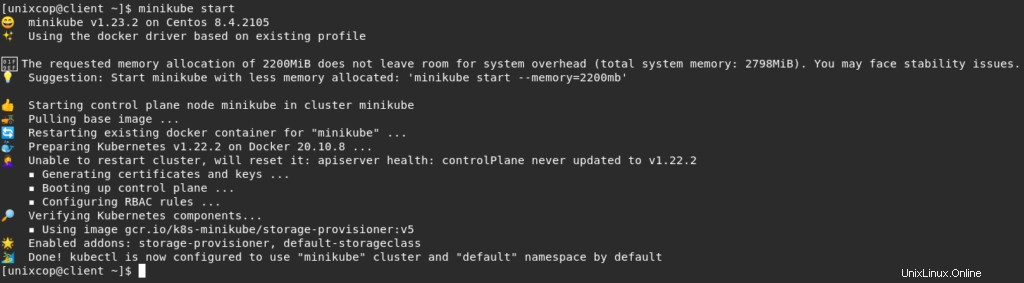
- Luego active el Panel de control de Minikube con el siguiente comando
minikube dashboardEste comando creará un enlace que hará que el host local escuche en un puerto aleatorio desde los puertos Minikube como se muestra

- Copie el enlace, luego vaya a su navegador y péguelo. Se le dirigirá automáticamente al panel de control de Minikube como se muestra.
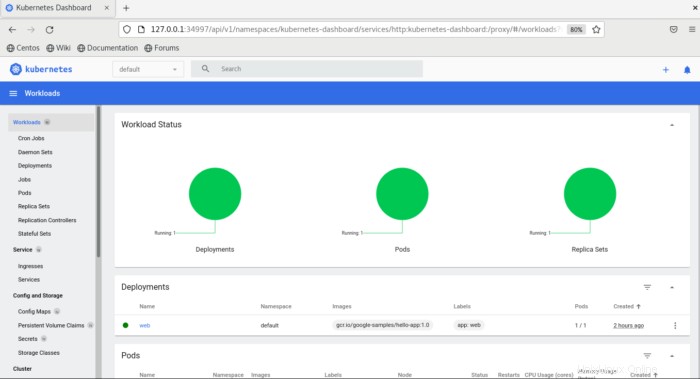
- Puede consultar el servicio de Kubernetes con hacer clic en Servicio sección en el lado izquierdo como se muestra
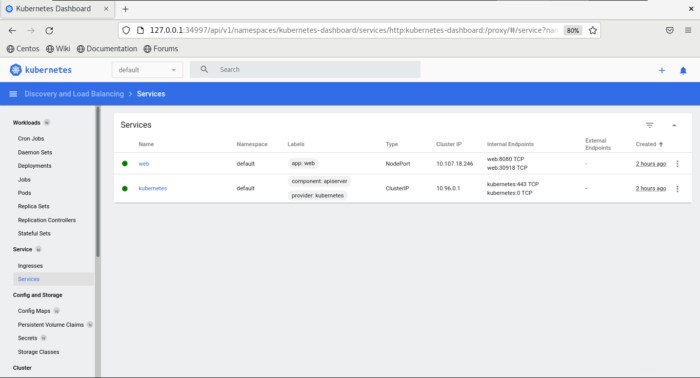
Conclusión
En este artículo, debería haber instalado correctamente Minikube en su CentOS 8.
Ahora puede disfrutar explorando todas las funciones de Kubernetes en su máquina local.